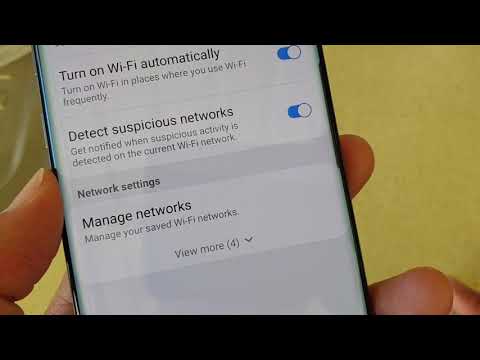
Zawartość
- Inteligentna funkcja Wi-Fi: wykrywanie podejrzanych sieci
- Proste kroki, aby włączyć wykrywanie podejrzanych sieci w Galaxy Note 20
- Jak działa funkcja wykrywania podejrzanej sieci w telefonie?
Ten post przedstawia proces włączania zaawansowanej funkcji Wi-Fi w nowym Samsungu Galaxy Note 20, która pozwala urządzeniu wykrywać podejrzane żądania i przekierowania z potencjalnie szkodliwej sieci. Czytaj dalej, aby dowiedzieć się, jak włączyć funkcję wykrywania podejrzanych sieci w Galaxy Note 20.
Inteligentna funkcja Wi-Fi: wykrywanie podejrzanych sieci
Nowe urządzenia Samsung Galaxy z One UI, w tym niedawno wprowadzony telefon Note 20, mają szereg zaawansowanych funkcji Wi-Fi, takich jak ten, który powiadamia użytkowników o podejrzanych bezprzewodowych sieciach lokalnych. Gdy te urządzenia wykryją podejrzane żądania lub przekierowania, pojawi się powiadomienie.
Aby urządzenie działało w ten sposób, musisz włączyć pewną funkcję o nazwie Wykryj podejrzane sieci.
A oto, jak to się robi na Galaxy Note 20.
Proste kroki, aby włączyć wykrywanie podejrzanych sieci w Galaxy Note 20
Potrzebny czas: 5 minut
Poniższe kroki dotyczą nie tylko Galaxy Note 20, ale także innych urządzeń Samsung, takich jak Galaxy S10, Note 10 i nowsze modele. Rzeczywiste ekrany i elementy menu mogą się jednak różnić w zależności od modelu urządzenia i usługodawcy.
- Gdy wszystko jest gotowe, przejdź do ekranu głównego, a następnie przesuń palcem w górę, aby uzyskać dostęp do przeglądarki aplikacji i uruchom aplikację Ustawienia.
Możesz też uzyskać dostęp do panelu powiadomień, przesuwając palcem w dół od górnej środkowej części ekranu.
Na panelu powiadomień znajdź, a następnie stuknij ikonę koła zębatego lub Ustawienia.Spowoduje to przekierowanie bezpośrednio do głównego menu ustawień urządzenia.
W menu ustawień zobaczysz listę wszystkich podstawowych i zaawansowanych funkcji, którymi możesz zarządzać i których możesz używać.
- Dotknij opcji Połączenia, aby kontynuować.
W menu Połączenia zobaczysz funkcje łączności sieciowej, w tym Wi-Fi, Bluetooth, tryb samolotowy i tym podobne.

- Aby uzyskać dostęp do zaawansowanych ustawień Wi-Fi, dotknij Wi-Fi.
Zostanie otwarty kolejny ekran z bieżącą siecią, do której jest podłączone urządzenie, oraz innymi dostępnymi sieciami pod nim.

- W prawym górnym rogu ekranu Wi-Fi dotknij ikony z trzema kropkami, aby wyświetlić więcej elementów. Następnie dotknij Zaawansowane.
Zaawansowane funkcje internetowe pojawią się na następnym ekranie.

- Przełącz, aby włączyć przełącznik obok Wykryj podejrzane sieci.
Po włączeniu tego przełącznika Twoje urządzenie jest gotowe do wykrywania wszelkich potencjalnych żądań i przekierowań do podejrzanej sieci lub punktu dostępu.

Przybory
- Android 10
- One UI 2.0
Materiały
- Samsung Galaxy Note 20
Jak działa funkcja wykrywania podejrzanej sieci w telefonie?
Wykryj podejrzaną sieć to oparte na kliencie rozwiązanie, którego głównym celem jest ochrona użytkowników smartfonów przed typowymi formami ataków Wi-Fi za pośrednictwem podejrzanych punktów dostępowych. Podejrzane punkty dostępu często mają nazwy sieci lub identyfikatory SSID, które są podobne do innych legalnych punktów dostępu, które pojawiają się na liście skanowania sieci. Takie sieci lub hotspoty przechwytują wszystkie przesyłane pakiety i będą próbować manipulować nimi na swoją korzyść.
Na szczęście nowe flagowe urządzenia Samsunga Galaxy S10 i nowszych modeli są już wyposażone w technologię, która pozwala im wykrywać potencjalnie podejrzane hotspoty poprzez analizę wzorców ruchu w danej sieci.
Po włączeniu urządzenie wyświetli natychmiastowy komunikat ostrzegawczy po połączeniu się z potencjalnie podejrzanymi punktami dostępu. W rezultacie użytkownicy otrzymają alert bezpieczeństwa Wi-Fi, informujący coś o wykryciu podejrzanej sieci w bieżącej sieci Wi-Fi i zalecający odłączenie się od tej sieci, chyba że użytkownik zdecyduje się dodać sieć jako wyjątek. Dzięki tej technologii można również wykryć hotspoty, które stale zmieniają nazwę.
Mam nadzieję że to pomoże!
Aby wyświetlić bardziej kompleksowe samouczki i filmy dotyczące rozwiązywania problemów na różnych urządzeniach mobilnych, odwiedź witrynę Kanał Droid Guy w YouTube w dowolnym momencie.
Mam nadzieję że to pomoże!
Możesz też chcieć przeczytać:
- Samsung Galaxy S10 Plus nie łączy się z Wi-Fi. Oto jak to naprawić…
- Jak korzystać z inteligentnego Wi-Fi Galaxy Note10 +
- Jak naprawić problem ze złośliwym oprogramowaniem lub oprogramowaniem szpiegującym w Galaxy S7, inne problemy


